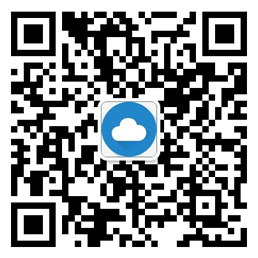mac如何遠程連接windows桌面?應各種工作需求,我們可能會需要使用mac遠程連接windows桌面,不少小伙伴對于怎么操作都比較好奇,今天小編就專門為大家帶來了兩種蘋果mac遠程控制windows的方法教程,實測有效,有需要的小伙伴可以來看看學習一下。

方法一、使用Microsoft Remote Desktop
1、下載Microsoft Remote Desktop軟件,點擊主界面+新增一個遠程連接;
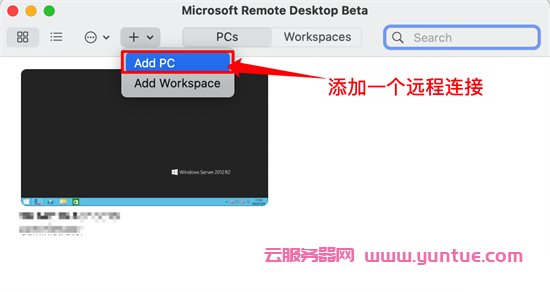
1、輸入遠程windows的IP地址,點擊Add User Account…添加自動登錄賬號和密碼;
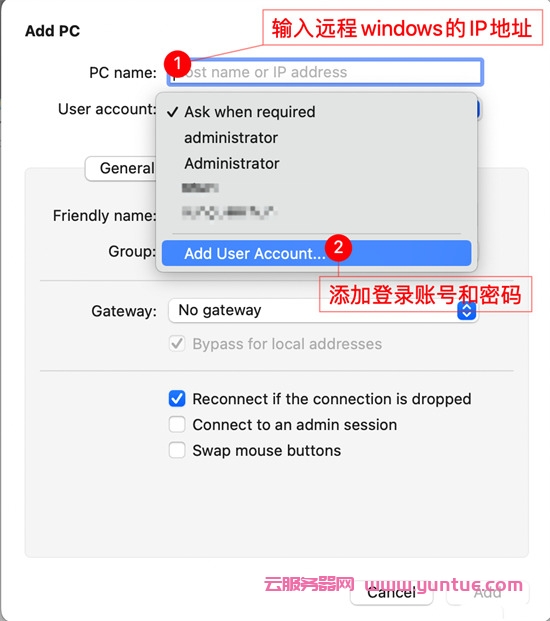
2、輸入windows的賬號和密碼,點擊Add;
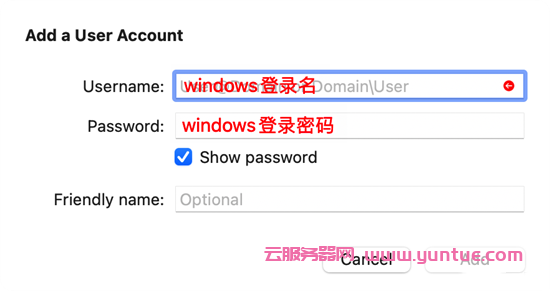
3、完成以上錄入之后點擊Save回到主界面,雙擊連接遠程windows;

4、確認證書,Continue即可。
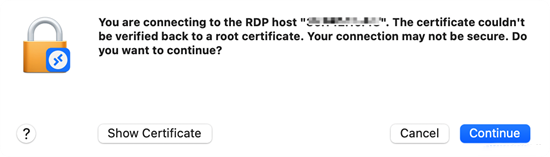
方法二、使用Parallels Client
1、在app store中搜索Parallels Client,打開軟件主界面,在左邊空白欄目右鍵新建一個連接;

2、彈出的界面選擇標準RDP;
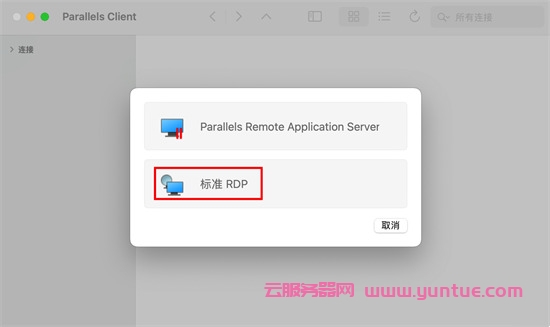
3、繼續點擊高級設置;
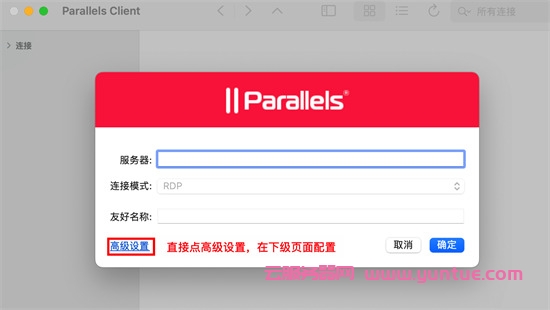
4、在下級頁面輸入遠程連接的IP地址,可選自動登錄的賬號密碼等信息,填寫完成點擊確定;

5、OK了后回到主界面,雙擊即可連接遠程主機。
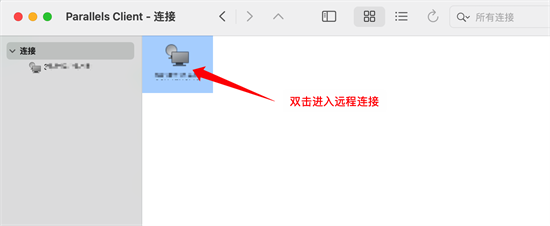
以上就是小編為大家帶來的兩種蘋果mac遠程控制windows的方法教程,希望可以幫到大家。
本文來源:http://www.hdyigao.com/post/50375.html | 云服務器網,轉載請注明出處!

 微信掃一掃打賞
微信掃一掃打賞
 支付寶掃一掃打賞
支付寶掃一掃打賞